Što učiniti ako se iPad ne uključi

- 3870
- 133
- Mr. Philip Bayer
Nakon što je kupio neku složenu opremu (a tabletno računalo od Applea je sto posto), korisnik očekuje od njega neprekidno i besprijekoran rad. Ako se pojave problemi s ovim uređajem, vrlo je neugodno. Ali, morate shvatiti da su neispravnosti u radu takvog proizvoda praktički neizbježni. Postoji milijun razloga što dovodi do toga, a programeri ih pokušavaju predvidjeti sve, tako da, većim dijelom, odlučuje ih jednostavan algoritam radnji koje smo opisali u nastavku.

Postoji nijansa: Ono o čemu ćemo razgovarati primjenjuje se na iPade koje niste pokušali ponovno obnoviti s trećim programima. Usput, osigurava se "leteće" garancije za vas. Samo zbog činjenice da je proizvod objedinjen za rad s jednim softverom, bilo koji korak prema njemu dovodi do nepredvidivih posljedica. Stoga, u uputama na različitim web lokacijama na kojima možete preuzeti firmver trećeg dijela, upozoreni ste da su sve radnje s iPadom koji izvodite na vlastiti rizik. Preporučujemo da se ne igrate s vatrom i koristimo samo firmver i programe koje je predvidio proizvođač, kako ne bi koračao na tim grabljem i ne napravio rupu u proračunu neplaniranim popravkom tableta.
Uobičajeni uzroci i metode borbe
Ako se iPad ne uključi, prvo što treba učiniti je staviti na punjenje. To je zapravo najčešći razlog. Činjenica je da, u uobičajenim uvjetima, vidite razinu punjenja uređaja pravo na ekranu, ali ako se baterija potpuno ispušta, tada uređaj neće čak ni moći početi obavijestiti o ovome. U ovoj situaciji morate povezati punjač (naravno, očito radite) i pričekajte nekoliko minuta. Na ekranu, nakon primarnog punjenja baterije u stanje kada se iPad može uključiti, ništa se neće dogoditi, ali nakon završetka bit će slika baterije za pražnjenje. Neka nadoknadi naboj, a nakon toga se tablet može uključiti. Zapravo, to možete učiniti čim vidite ovu ikonu, ali to se ne preporučuje. Ako vam je ova opcija uspjela, onda imate sreće. Ako ne vrijedi detaljnije pogledati rad baterije nekoliko dana- ako je s vremena na vrijeme degradirala i loše drži naplatu, možda ćete morati kontaktirati ovlašteni servisni centar radi njegove zamjene.

Kako uključiti iPad ako se ne otpusti, ali još uvijek ne reagira na gumbe - malo drugačija stvar. Možda je to uzrokovano banalnim smrzavanjem, a zatim prisilno ponovno pokretanje može pomoći. Stisnite gumbe za napajanje u isto vrijeme i "dom" 10-15 sekundi. Apple logotip trebao bi se pojaviti na zaslonu. Ova naredba, zaobilazeći razinu operativnog sustava, isključuje se i uključuje uređaj. Radnja se odvija na razini željeza; Istodobno, korisnički podaci pohranjeni u memoriji uređaja na figurativnom krutom disku (ako ih upravljaju uobičajeni računalni uvjeti) neće patiti, već oni koji su bili pohranjeni u RAM -u, odnosno podaci pokrenutih aplikacija U vrijeme ponovnog pokretanja izbrisat će se.
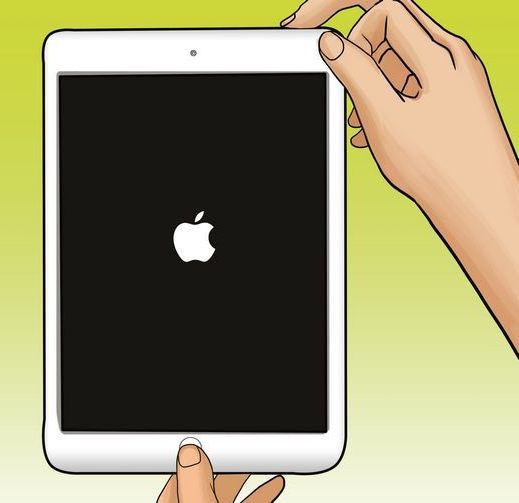
Takva operacija može riješiti većinu problema koji proizlaze iz iPada. Činjenica je da se većina programskih pogrešaka tretira s ozloglašenim "isključi i uključi", jer ovaj neprikladni algoritam ponovno pokreće izvršavanje programa, a istovremeno se uvjeti za pojavu pogreške ne mogu ponoviti. Ali, morate shvatiti da se nije svaka greška tretirala na tako jednostavan način. Recimo, ako se iPad ne uključi, što je uzrokovano oštećenom sistemskom datotekom, a takvo ponovno pokretanje je besmisleno. Svakim pokretanjem operativnog sustava zatražit će ovu datoteku i isključiti se istom pogreškom.
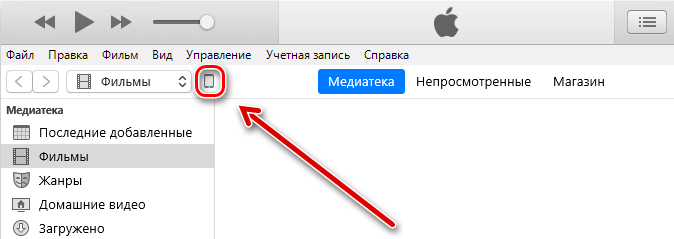
Tada će vam obnavljanje sustava putem iTunesa pomoći. Ovaj univerzalni softver omogućuje vam da izvršite mnoge radnje sa svojim uređajem, među njima i potrebna za nas u ovoj situaciji. Spojite iPad na računalo pomoću žice. Zatim, s zanemarenim programom, držite ključeve "Home" na njemu i snagu za uključivanje, ali zadržite duže nego u prethodnom slučaju- 20-25 sekundi. Appleov logotip pojavit će se na zaslonu, koji će biti zamijenjen simbolom za oporavak sustava. U isto vrijeme, u iTunesu će se pojaviti pop -up prozor sa zahtjevom što učiniti sa svojim iPadom: Vrati ili ažurirati. Kliknite gumb "UPDATE", ovo će pokrenuti postupak ponovnog instalacije operativnog sustava uz održavanje korisničkih podataka. Sada ostaje samo pričekati kraj posla.

Ako postupak traje više od 15 minuta, iPad (poput iPada 2) prelazi u način mirovanja i ne uključuje se. Što učiniti u ovoj situaciji, već smo opisali: samo ponovite iste radnje bez isključivanja uređaja s računala. Izvršenje prekinutog zadatka nastavit će se s prethodnog mjesta, jer iPad zadržava stanje sustava u načinu spavanja.
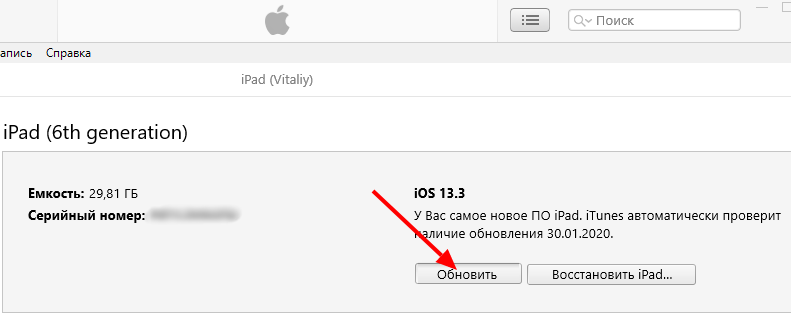
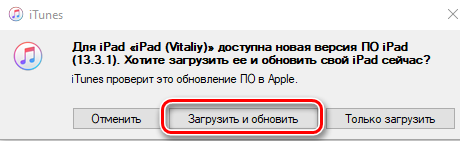
Nakon kredita
Ove su tri metode najučinkovitije ako se iPad ne može uključiti. Ako nisu pomogli, onda je problem zaista ozbiljan i morat ćete se obratiti ovlaštenom servisnom centru da biste ga riješili kako biste ga riješili. Da biste izbjegli takve nevolje, preporučujemo korištenje samo firmware -a s markom i ne instalirati aplikacije iz neprovjerenih izvora. U svakom slučaju, ako se odlučite za to, zapamtite: nitko osim ovlaštenih programera i servisnih centara ne može vam jamčiti radni kapacitet tableta nakon instaliranja aplikacije ili firmvera.
- « Postavljanje i iPhone kamere Postavljanje i korištenje njegovih mogućnosti
- Promjena slova u sustavu Windows »

